こんにちは😀
今回は、VRoid Studioにv0.2.9が出たのでその機能を試してみます。
前回までの内容は、以下を参照にしてください。
セッティング
基本的な使い方
v0.2.8
v0.2.9に関して
v0.2.9では、どこが変わったかと言うと以下になります。
主にヘアーの調整が便利になっているようです。
■新機能
・ヘアーごとに制御点を操作して変形可能
・制御点の数を減らせるスムース機能(Sキーもしくは右クリックから実行)■強化
・制御点のサンプリング間隔の設定機能を追加
・ヘアー編集のパラメータ変更をヒストリに表示
・非表示の髪はエクスポートしない
・ヘアー編集以外のタブ遷移時にヘアーガイド非表示・UniVRMを0.43にアップデート
・服やアクセサリをテクスチャ編集の消しゴムで消すと透明化
では、公式サイトからダウンロードしてみます。
Macで使用するので、Mac版をダウンロードします。
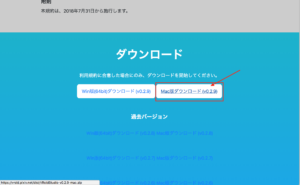
ダウンロードしたファイルを解凍すると、いつものようにファイルが3つあります。
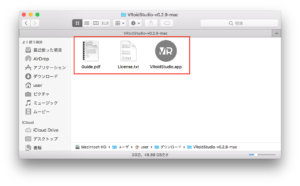
このファイルのうちの「VRoidStudio.app」をダブルクリックしてVRoid Studioを起動します。
起動しました。起動の詳細は割愛します。
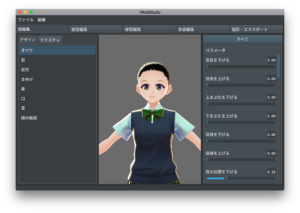
ヘアーの制御点を使用する
では、今回の追加点になる髪型の制御点を使ってみます。
上記のタブから、髪型編集タブを選択します。
すると、キャラクター左上のアイコンに、「制御点」という項目が追加されています。
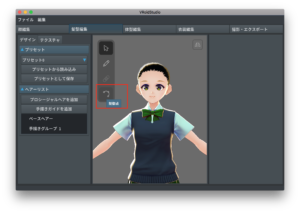
制御点を使用する前に髪の毛を追加します。
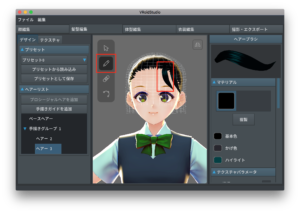
髪を追加したら、先ほどの制御点のアイコンを選択します。
すると、選択した追加した髪に制御点が打たれます。
以下のように、制御点の1つをドラッグすると髪の形状が変わります。
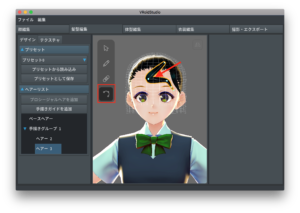
かなり髪に動きを付けられるので、以下のように独特な前髪を作ることも可能です。
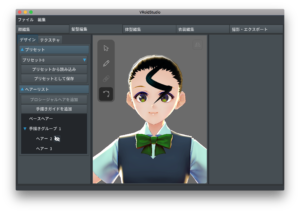
また、Sキー(または右クリック)を押すと制御点を減らすこともできます。
以下は、制御点を減らす前です。
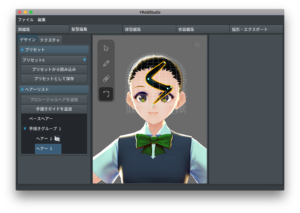
以下は、Sキーを押して制御点を1つ減らした状態です。
5つから4つに減っているのがわかります。
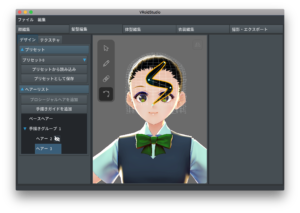
消しゴムで服を透明化
また、今回の強化点で服やアクセサリを消しゴムで無いことにできる機能が面白いので使ってみます。
まずは、衣装編集タブを選択します。
消しゴムアイコンを選択します。
そして消しゴムで消したい服やアクセサリーを消すと透明になります。
以下は、リボンの一部を消しています。
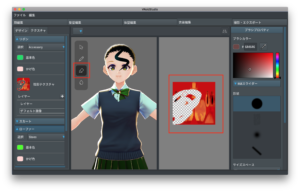
完全に消すとそのものが無くなります。
以下は完全にリボンを消した状態です。
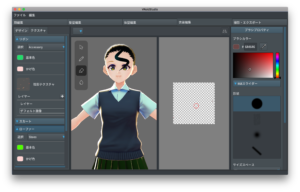
今回の一言・・・
今回のバージョンアップは、髪の毛に動きをつけることができるので、かなりチャレンジングなキャラクターを作ることもできそうです。
またアクセサリーも透明化できるので、服に変化を持たせることもできるようになりました。
次回のバージョンアップも楽しみです。
今回はここまで🤚
では、また次回。

コメント